Tryb bez dodatków pozwala Internet Explorerowi tymczasowo działać bez żadnych dodatków jak paski narzędzi, kontrolki ActiveX, itp. Tryb bez dodatków w Internet Explorerze jest raczej przydatny, gdy chcesz rozwiązać problem z niekompatybilnymi dodatkami do przeglądarki lub rozszerzeniami. Jest to również bardzo przydatne, gdy chcesz rozwiązać problem, taki jak zamrożenie IE, aby zidentyfikować, czy jest to związane z jakimkolwiek dodatkiem.
Dodatki to programy, które uzupełniają twoją przeglądarkę o dodatkowe funkcje, takie jak paski narzędzi i kontrolki ActiveX. Niektóre z nich są preinstalowane w Internet Explorerze, podczas gdy niektóre są instalowane przez Internet. Instalacja dodatków do Internet Explorera jest stosunkowo łatwa. Wymagają one zgody użytkownika przed zainstalowaniem w systemie. Ale niektóre mogą to zrobić bez twojej zgody.
Uruchomienie Internet Explorera w trybie bez dodatków
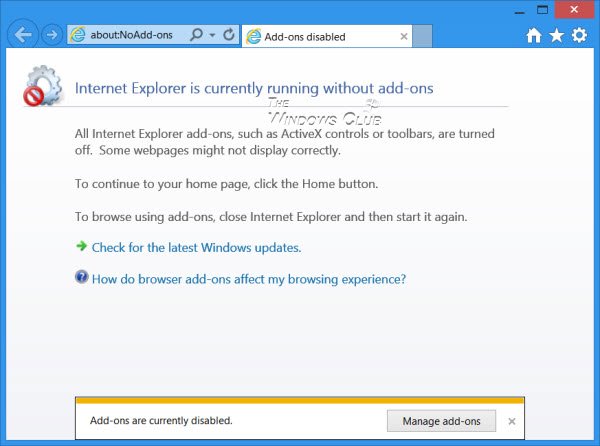
Istnieją cztery sposoby, aby uruchomić Internet Explorera w trybie bez dodatków.
1]. W systemie Windows 7, aby uruchomić przeglądarkę Internet Explorer w trybie bez dodatków, otwórz Start > Wszystkie programy > Akcesoria > Narzędzia systemowe > Internet Explorer (Bez dodatków).
2] Można też otworzyć okno Uruchom z menu WinX w Windows 8, wpisać następujący argument wiersza poleceń i wcisnąć Enter:
iexplore.exe -extoff
To uruchomi IE bez dodatków.
3] Otwórz okno wiersza poleceń, wpisz następujące polecenie i naciśnij Enter, aby otworzyć IE w trybie bez dodatków:
„%ProgramFiles%Internet Explorer.exe” -extoff
Jeśli często używasz IE w trybie bez dodatków, możesz również utworzyć skrót na pulpicie, używając tego do pola lokalizacji.
4] Otwórz Internet Explorer i wpisz about:NoAdd-ons w pasku adresu i naciśnij Enter.
Wtedy, jeśli potrzebujesz, przez Opcje internetowe > Zarządzaj dodatkami, możesz włączyć lub wyłączyć każdy dodatek, aby zidentyfikować, który, jeśli w ogóle, dodatek powoduje problemy. Przydatne, jeśli twój Internet Explorer zawiesza się lub zamraża często i chcesz, aby działał szybciej.
Przejdź tutaj, aby zobaczyć, jak uruchomić Firefoksa w trybie bezpiecznym.